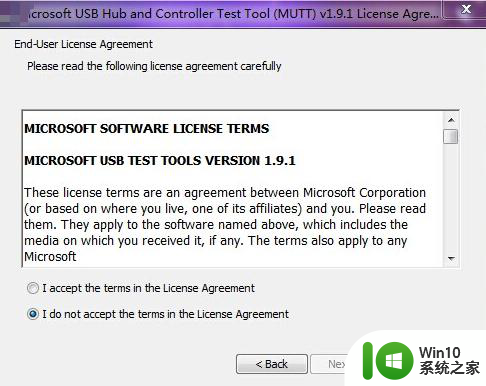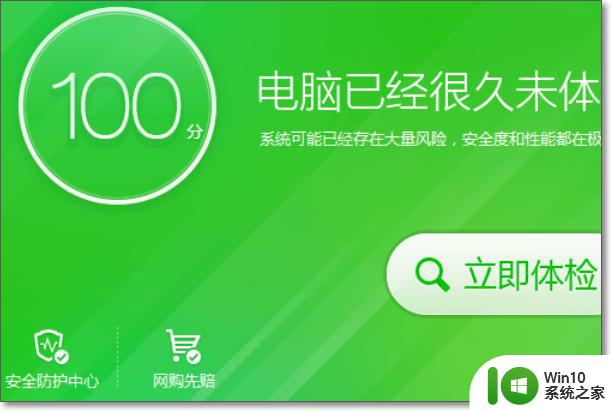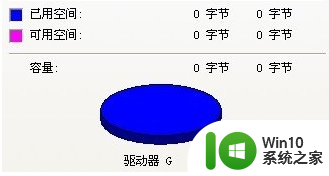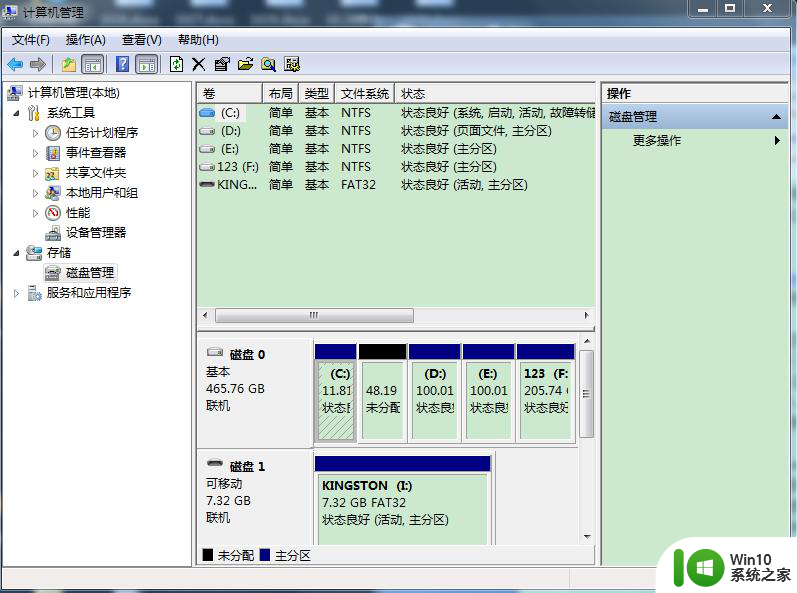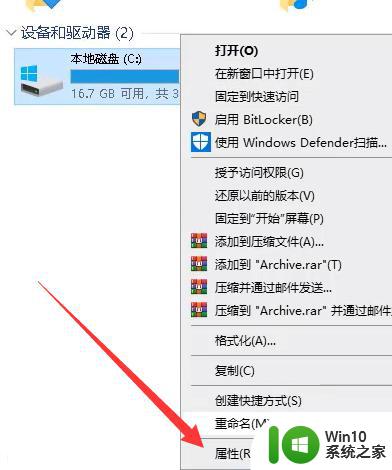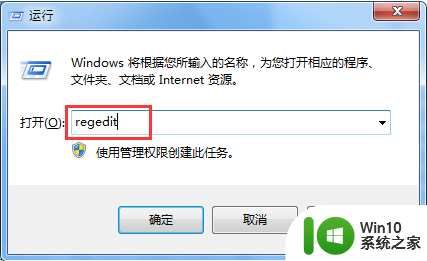优盘容量显示错误怎么办 优盘容量显示异常怎么处理
当我们使用优盘存储数据时,有时候会遇到优盘容量显示错误或异常的情况,这可能会给我们带来困扰,不知道该如何处理。在遇到这种情况时,我们可以尝试重新插拔优盘,查看优盘连接是否稳固,或者尝试在其他设备上插入优盘看是否仍然存在问题。如果问题依然存在,可能需要考虑对优盘进行格式化或者寻求专业人士的帮助。无论如何及时处理这种问题可以保证我们的数据安全和优盘的正常使用。

方法1
首先在百度搜索【chipgenius】关键词,搜索出来的结果进入下载页面,将该USB芯片型号检测工具下载下来。
下载后是个压缩包,将其打开,运行里面的乱码程序。
软件将会自动检测出设备的详细信息,记下芯片的型号,并在所选设备的详细信息框中复制在线资料的网址。
然后在IE地址栏打开在线资料的网址,查找对应芯片型号的产量工具,将其下载下来。
打开压缩包,运行里面的sm32Xtest程序。
打开后的软件界面,首先单击右侧的“Scan USB(扫描USB)”按钮,扫描出USB设备后再单击“Start(启动)”按钮,接着是进行产量的过程。
产量完成后,会在右侧界面显示OK的白色字迹,再去打开计算机,就能看到U盘已经恢复到正确的容量了。
方法2
在百度搜索【USBoot】,搜索出来的结果点击第一条链接,进入下载页面,下载USBoot(注:USBoot工具只支持XP系统,如果您的系统为Windows 7请使用UFormat工具,其操作步骤与USBoot相同)。
下载后打开压缩包,双击运行里面的Usboot程序。
在列表中选择你的U盘,点击此处选择工作模式,打开的菜单选择“用0重置参数”命令,单击“开始”按钮(一路上会弹出提示框,直接点击“确定”和“是”即可。
这时在我的电脑看到U盘处于FAT32格式状态,鼠标右击U盘盘符,打开的右键菜单单击“格式化”命令。
打开“格式化”窗口,直接单击“开始”按钮即可,格式化后就能恢复到原来的容量了。
以上就是关于优盘容量显示错误怎么办的全部内容,有出现相同情况的用户就可以按照小编的方法了来解决了。